J'ai récemment acheté une nouvelle Smart TV pour mon salon et déplacé l'ancien téléviseur dans la chambre des enfants.
Un jour, j'étais assis en train de regarder mon émission préférée lorsqu'un de mes enfants s'est présenté pour exiger de regarder ses dessins animés.
Naturellement, je lui ai demandé de le regarder sur le téléviseur de sa chambre, mais il a dit qu'il voulait diffuser des médias depuis son iPad sur le téléviseur et qu'il ne savait pas comment le faire sur le téléviseur LG de sa chambre.
C'est à ce moment-là que j'ai commencé à me demander, moi-même je n'étais pas sûr de savoir comment cela pouvait être fait.
Naturellement, j'ai sauté en ligne pour trouver des moyens de diffuser l'écran de l'iPad sur le téléviseur LG.
Je savais qu'il y avait plusieurs méthodes disponibles, mais je n'en connaissais pas beaucoup.
J'ai été époustouflé par la quantité d'informations disponibles.
Pour être honnête, c'était un peu écrasant et j'ai dû parcourir plusieurs blogs pour trouver des solutions viables et réalisables.
Après de nombreuses recherches, j'ai compilé une liste de toutes les méthodes qui fonctionnent bien et diffusent de manière transparente les médias de votre iPad vers votre téléviseur LG.
Pour refléter l'écran de l'iPad sur votre téléviseur LG, vous pouvez utiliser Chromecast ou Apple AirPlay. En plus de cela, vous pouvez également utiliser plusieurs applications tierces comme l'application LetsView.
Plus loin dans l'article, j'ai également mentionné des méthodes telles que la diffusion de l'écran de votre iPad à l'aide d'AirBeam et la diffusion vidéo et TV pour LG TV.
Que devez-vous savoir sur la diffusion d'écran ?


La diffusion d'écran est une fonctionnalité intéressante qui vous permet de lire les médias de votre téléphone, ordinateur portable ou tablette sur n'importe quel téléviseur.
Le processus a acquis une immense popularité car il vous permet de diffuser du contenu multimédia pour des applications qui ne peuvent pas être téléchargées sur votre téléviseur.
En gardant à l'esprit les besoins des utilisateurs, au fil des ans, LG a introduit plusieurs fonctionnalités sur ses téléviseurs intelligents.
Les téléviseurs intelligents LG modernes sont compatibles avec un certain nombre d'applications et de technologies de partage d'écran.
Vous pouvez choisir n'importe quelle méthode en fonction de l'appareil que vous possédez et du type de connexion dont vous disposez.
Les téléviseurs LG sont également livrés avec LG smart Share, un outil populaire qui vous permet de partager l'écran de votre téléphone, de votre iPad ou de votre ordinateur avec le téléviseur.
Utiliser Google Chromecast


Tous les téléviseurs intelligents LG sont livrés avec l'application Chromecast intégrée. Grâce à cette technologie, vous pouvez envoyer des photos, des vidéos et d'autres médias à votre téléviseur.
Vous pouvez également diffuser du contenu multimédia à partir de différentes applications ou refléter l'écran de votre appareil compatible Chromecast.
Pour diffuser des médias à l'aide de Chromecast, vous n'avez pas grand-chose à faire. Le processus de utiliser Chromecast avec votre iPad est assez simple.
Téléchargez simplement l'application Google Home depuis l'App Store et assurez-vous que le téléviseur et l'iPad sont connectés au même réseau.
Désormais, chaque fois que vous ouvrez une application de streaming multimédia, vous verrez une icône de diffusion en haut à droite de l'écran. Cliquez dessus et sélectionnez votre téléviseur LG.
En dehors de cela, en utilisant l'application Google Home, vous pouvez également refléter votre écran.
Accédez à l'application et sélectionnez l'option de mise en miroir d'écran. Vous serez invité à sélectionner un appareil, choisissez le téléviseur LG et votre écran commencera à diffuser.
Écran diffusé avec Apple AirPlay
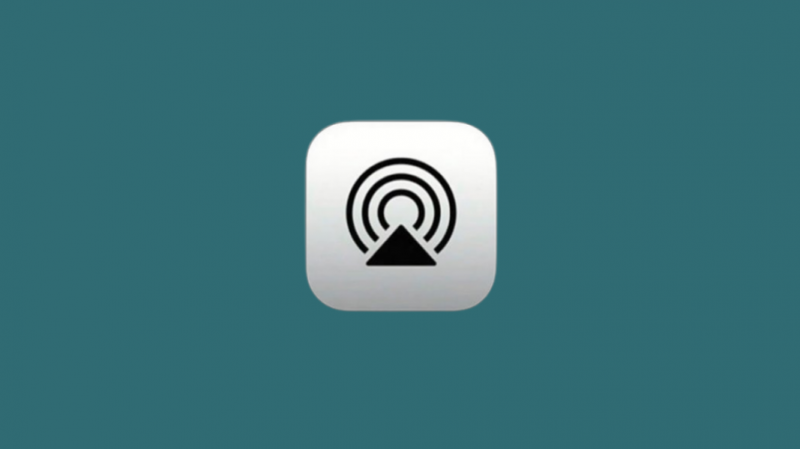
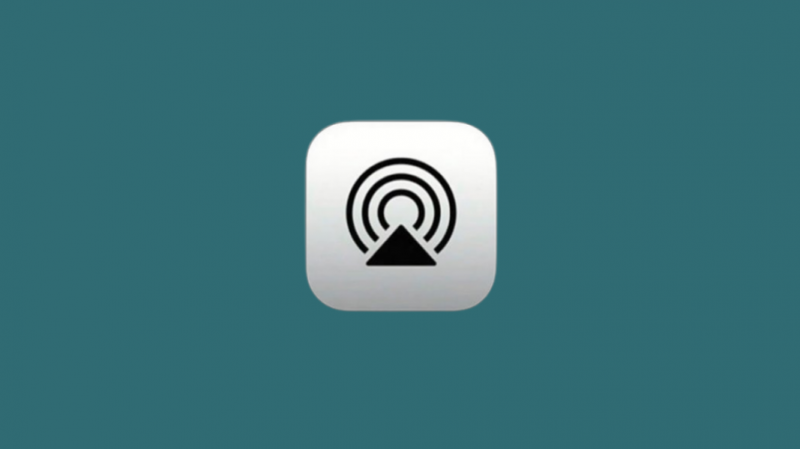
Une autre méthode très simple pour refléter l'écran de l'iPad sur le téléviseur LG consiste à utiliser Apple AirPlay. La plupart des téléviseurs LG lancés après 2018 prennent en charge AirPlay.
Pour refléter l'écran de votre iPad sur votre téléviseur LG à l'aide d'AirPlay, suivez ces étapes :
Notez que le téléviseur et l'iPad doivent être sur le même réseau Wi-Fi.
- Ouvrez le centre de contrôle sur l'iPad.
- Sélectionnez AirPlay dans le menu déroulant.
- Dans la fenêtre contextuelle, sélectionnez votre téléviseur LG.
- Attendez quelques secondes.
Une fois le processus terminé, vous pourrez mettre en miroir l'écran de votre iPad sur votre téléviseur LG.
Utilisez l'application LetsView
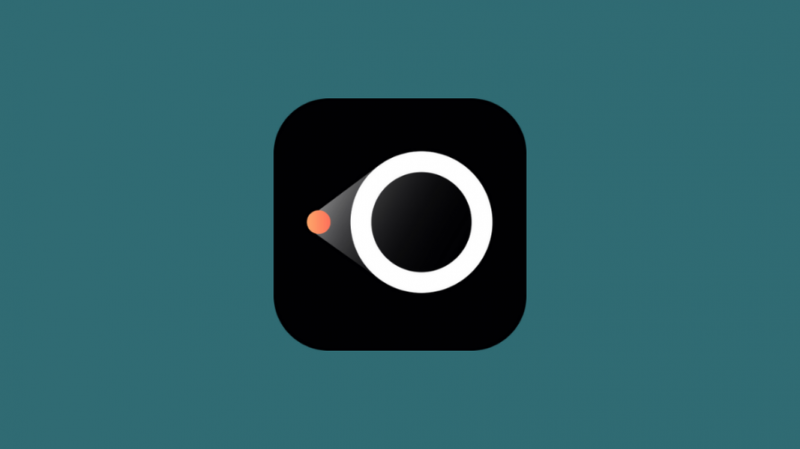
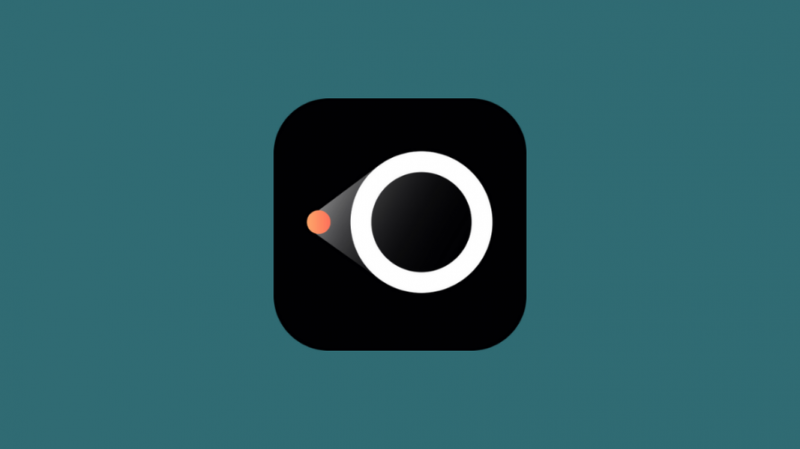
LetsView est une application tierce gratuite conçue pour fournir un pont entre les appareils.
Il est disponible pour les appareils Android, iOS, Mac et Windows.
Pour mettre en miroir votre iPad à l'aide de LetsView, suivez ces étapes :
Il va sans dire que le téléviseur et l'iPad doivent être sur le même réseau Wi-Fi.
- Téléchargez l'application LetsView sur le téléviseur ainsi que sur l'iPad.
- Lancez l'application sur le téléviseur, vous verrez un code PIN.
- Ouvrez l'application sur l'iPad et cliquez sur l'icône dans le coin supérieur droit.
- Entrez la broche.
Vous pourrez désormais refléter l'écran de votre iPad sur le téléviseur LG.
Miroir de l'écran de l'iPad avec AirBeam
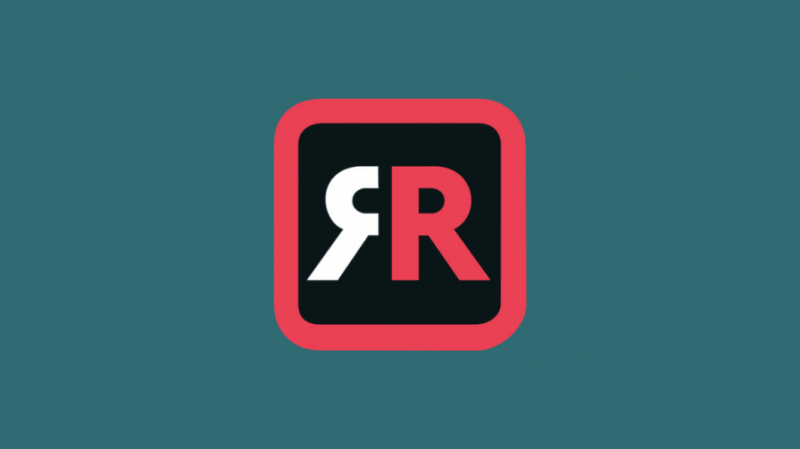
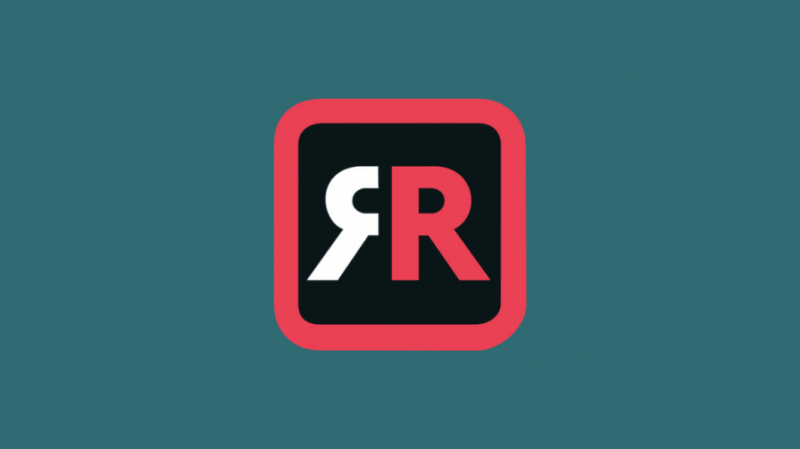
AirBeam est une autre méthode de streaming de vidéos et d'applications sur grand écran. Le processus est assez similaire à l'utilisation de l'application LetsView.
- Téléchargez l'application sur le téléviseur ainsi que sur l'iPad.
- Connectez le téléviseur et l'iPad au même réseau Wi-Fi.
- Lancez l'application sur les deux appareils.
- Le téléviseur reconnaîtra l'iPad et cliquera sur OK.
- Autorisez l'échange de médias sur l'iPad et commencez à partager votre écran.
Télécharger Video & TV Cast pour LG TV


Le dernier mais non le moindre est le casting vidéo et TV pour LG TV. Cette application est disponible pour Android et iOS.
Suivez ces étapes pour diffuser des médias depuis l'iPad vers votre téléviseur LG à l'aide de Video & TV Cast For LG TV :
- Téléchargez l'application sur le téléviseur ainsi que sur l'iPad.
- Connectez le téléviseur et l'iPad au même réseau Wi-Fi.
- Lancez l'application sur les deux appareils.
- Entrez l'adresse IP de la connexion Wi-Fi dans l'application sur les deux appareils.
- Accédez au centre de contrôle de votre iPad et sélectionnez la duplication d'écran.
- Choisissez le nom de votre téléviseur dans la liste des appareils disponibles et commencez à partager votre écran
Conclusion
Toutes les méthodes de diffusion de l'écran de votre iPad sur un téléviseur LG mentionnées dans cet article sont basées sur l'hypothèse que vous possédez un téléviseur intelligent LG.
Cependant, si vous avez un téléviseur LG non intelligent, vous pouvez toujours diffuser des médias de votre iPad vers le téléviseur.
Pour cela, vous devrez investir dans un appareil tiers comme Amazon Fire Stick, Apple TV box, Mi TV box ou le dongle Chromecast.
Après avoir connecté l'un de ces appareils à votre téléviseur, vous pourrez exécuter toutes les fonctions Smart TV.
Vous pouvez également profiter de la lecture
- Comment mettre en miroir l'écran du téléviseur Hisense ? Tout ce que tu dois savoir
- Pouvez-vous mettre en miroir l'écran de l'iPhone sur Hisense ? : comment le configurer
- Comment utiliser AirPlay ou Mirror Screen sans WiFi ?
- Comment regarder Apple TV sur Samsung TV : guide détaillé
Questions fréquemment posées
Comment mettre en miroir mon iPad sur mon téléviseur LG ?
Pour mettre en miroir l'iPad sur le téléviseur LG, vous pouvez utiliser Chromecast ou AirPlay.
Comment connecter mon iPad à mon téléviseur LG sans fil sans Apple TV ?
Pour connecter votre iPad à LG TV sans fil sans Apple TV, vous pouvez télécharger l'application AirBeam sur les deux appareils.
Comment connecter sans fil mon iPad à un téléviseur non intelligent ?
Pour cela, vous devrez investir dans un appareil tiers comme Amazon Fire Stick, Apple TV box, Mi TV box ou le dongle Chromecast.
